Jenkins安装部署及操作说明文档
Jenkins安装配置以及使用
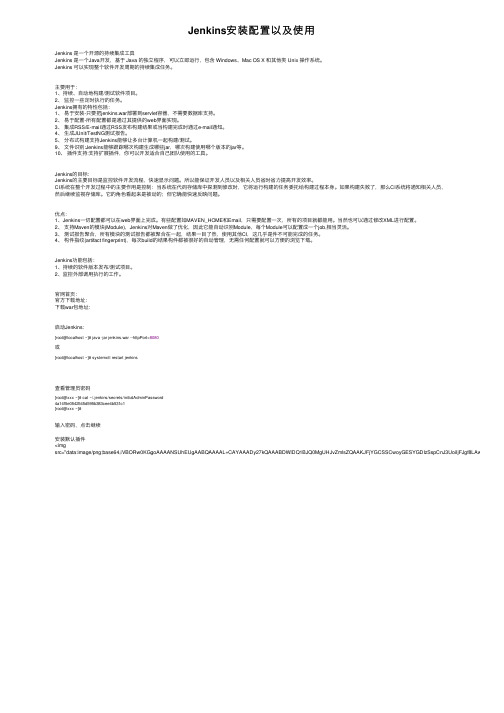
Jenkins安装配置以及使⽤Jenkins 是⼀个开源的持续集成⼯具Jenkins 是⼀个Java开发,基于 Java 的独⽴程序,可以⽴即运⾏,包含 Windows、Mac OS X 和其他类 Unix 操作系统。
Jenkins 可以实现整个软件开发周期的持续集成任务。
主要⽤于:1、持续、⾃动地构建/测试软件项⽬。
2、监控⼀些定时执⾏的任务。
Jenkins拥有的特性包括:1、易于安装-只要把jenkins.war部署到servlet容器,不需要数据库⽀持。
2、易于配置-所有配置都是通过其提供的web界⾯实现。
3、集成RSS/E-mail通过RSS发布构建结果或当构建完成时通过e-mail通知。
4、⽣成JUnit/TestNG测试报告。
5、分布式构建⽀持Jenkins能够让多台计算机⼀起构建/测试。
9、⽂件识别:Jenkins能够跟踪哪次构建⽣成哪些jar,哪次构建使⽤哪个版本的jar等。
10、插件⽀持:⽀持扩展插件,你可以开发适合⾃⼰团队使⽤的⼯具。
Jenkins的⽬标:Jenkins的主要⽬标是监控软件开发流程,快速显⽰问题。
所以能保证开发⼈员以及相关⼈员省时省⼒提⾼开发效率。
CI系统在整个开发过程中的主要作⽤是控制:当系统在代码存储库中探测到修改时,它将运⾏构建的任务委托给构建过程本⾝。
如果构建失败了,那么CI系统将通知相关⼈员,然后继续监视存储库。
它的⾓⾊看起来是被动的;但它确能快速反映问题。
优点:1、Jenkins⼀切配置都可以在web界⾯上完成。
有些配置如MAVEN_HOME和Email,只需要配置⼀次,所有的项⽬就都能⽤。
当然也可以通过修改XML进⾏配置。
2、⽀持Maven的模块(Module),Jenkins对Maven做了优化,因此它能⾃动识别Module,每个Module可以配置成⼀个job,相当灵活。
3、测试报告聚合,所有模块的测试报告都被聚合在⼀起,结果⼀⽬了然,使⽤其他CI,这⼏乎是件不可能完成的任务。
详细解析Jenkins的安装使用和配置流程

详细解析Jenkins的安装使用和配置流程(英文介绍):Installation of Jenkins:1.Prerequisites: Ensure that Java is installed and its environment variables areproperly configured. You can check this by running java -version in thecommand prompt.2.Downloading Jenkins: Visit the official Jenkins website and download theappropriate version of Jenkins, typically the long-term support (LTS) version for stability.3.Installing Jenkins: There are multiple ways to install Jenkins depending onyour operating system:o For Windows: You can run Jenkins as a standalone application by executing the downloaded .war file using the command java -jarjenkins.war. Alternatively, you can deploy Jenkins on a servletcontainer like Tomcat.o For Linux: Follow the specific instructions provided for your Linux distribution, which may involve using a package managerlike apt or yum.4.Accessing Jenkins: Once Jenkins is running, you can access it through a webbrowser at http://localhost:8080 (or the configured port).Using and Configuring Jenkins:1.Initial Setup: On first access, you'll be prompted to unlock Jenkins with anautomatically generated password. Follow the on-screen instructions tocomplete the initial setup.2.Installing Plugins: Jenkins offers a wide range of plugins to extend itsfunctionality. You can install plugins during the initial setup or later throughthe Jenkins interface.3.Creating Jobs: Jenkins organizes its tasks into "jobs". You can create a newjob by selecting "New Item" from the Jenkins home page. Configure the jobwith details like source code repository, build triggers, and build steps.4.Configuring System Settings: From the "Manage Jenkins" section, you canconfigure global settings like JDK installations, build tools, and more.5.Running Builds: Once a job is created and configured, you can manuallytrigger builds or set them to run automatically based on specified triggers.6.Viewing Build Results: Jenkins provides detailed reports on build results,including logs, test results, and artifacts.详细解析Jenkins的安装使用和配置流程(中文介绍):Jenkins的安装:1.先决条件:确保已安装Java并正确配置了其环境变量。
使用Jenkins进行自动化部署的步骤和注意事项(一)

使用Jenkins进行自动化部署的步骤和注意事项在软件开发和运维过程中,系统部署是一个重要的环节。
手动进行每次部署既费时又容易出错,因此自动化部署成为了开发者们的选择。
而Jenkins作为开源的持续集成和部署工具,为我们提供了高效、可靠的自动化部署方案。
本文将详细介绍使用Jenkins进行自动化部署的步骤和注意事项。
一、安装和配置Jenkins首先,我们需要在服务器上安装Jenkins。
可以从Jenkins官网上下载适合自己操作系统的安装包,然后按照安装向导进行安装。
安装完成后,需要进行基本的配置。
启动Jenkins后,访问然后,创建一个管理员账号并设置Jenkins的URL地址。
接下来,我们可以根据具体需求进行其他配置,比如设置源码管理工具、全局工具配置等。
配置完成后,Jenkins就准备就绪了。
二、创建Jenkins任务在Jenkins中创建一个任务是自动化部署的第一步。
点击Jenkins首页的“新建任务”,输入任务名称并选择任务类型,比如构建一个自由风格的软件项目。
进入任务配置页面,配置源码管理,选择版本控制工具(如Git、SVN等),填写仓库地址和验证信息。
然后,在“构建环境”中进行软件环境的配置。
可以设置构建前和构建后的操作,比如清理工作空间、设置编译器等。
接下来,配置构建触发条件。
可以选择定时触发、代码提交触发等方式,也可以手动触发。
最后,在“构建”部分设置执行的构建步骤。
这里可以使用脚本来实现自动化的构建过程,比如编译、测试、打包等。
三、配置自动化部署完成了任务的配置后,我们需要对Jenkins进行一些设置,以实现自动化部署。
进入Jenkins的“系统管理”,选择“插件管理”,安装Git、SSH等必要插件。
接下来,我们需要配置自动化部署的凭证。
在Jenkins中,通过凭证管理工具可以添加SSH凭证,为自动化部署提供远程服务器的访问权限。
然后,在任务配置页面的“构建后操作”中添加对应的自动化部署步骤。
devops-jenkins部署和基本使用

devops-jenkins部署和基本使⽤1. jenkins部署和基本使⽤1.1) 先关闭centos 7的⾃带防⽕墙和selinux[root@test-2 ~]# /bin/systemctl stop firewalld[root@test-2 ~]# /bin/systemctl disable firewalld[root@localhost ~]# getenforce #查看selinux是否开启Enforcing #enforcing表⽰selinux开启的,[root@test-2 ~]# sed -i 's/SELINUX=enforcing/SELINUX=disabled/g' /etc/selinux/config #修改配置⽂件,需要重启才后永久关闭[root@test-2 ~]# setenforce 0 #临时关闭selinx[root@test-2 ~]# getenforce #查看是否关闭Disabled1.2) 下载jenkins官⽅包安装 jenkins官⽅下载地址: http://pkg.jenkins.io/ 点击红⾊下载地址进⼊1.3) 安装jdk的java应⽤程序[root@jenkins ~]# yum install -y java-1.8.01.4) 验证jdk是否正常[root@jenkins ~]# java -versionopenjdk version "1.8.0_191"OpenJDK Runtime Environment (build 1.8.0_191-b12)OpenJDK 64-Bit Server VM (build 25.191-b12, mixed mode)1.5) 下载jenkins的源,进⾏jenkins源的安装[root@jenkins ~]# wget -O /etc/yum.repos.d/jenkins.repo https://pkg.jenkins.io/redhat-stable/jenkins.repo #导⼊jenkins源[root@jenkins ~]# rpm --import https://pkg.jenkins.io/redhat-stable/jenkins.io.key #导⼊官⽅jenkins证书1.6) 安装jenkinsroot@jenkins ~]# yum install jenkins #安装jenkinsLoaded plugins: fastestmirrorLoading mirror speeds from cached hostfile* base: * epel: * extras: * updates: jenkins | 2.9 kB 00:00:00jenkins/primary_db | 26 kB 00:00:00Resolving Dependencies--> Running transaction check---> Package jenkins.noarch 0:2.150.2-1.1 will be installed--> Finished Dependency ResolutionDependencies Resolved=======================================================================================================================================================Package Arch Version Repository Size=======================================================================================================================================================Installing:jenkins noarch 2.150.2-1.1 jenkins 72 MTransaction Summary=======================================================================================================================================================Install 1 PackageTotal download size: 72 MInstalled size: 72 MIs this ok [y/d/N]: yDownloading packages:jenkins-2.150.2-1.1.noarch.rpm | 72 MB 00:00:09Running transaction checkRunning transaction testTransaction test succeededRunning transactionInstalling : jenkins-2.150.2-1.1.noarch 1/1Verifying : jenkins-2.150.2-1.1.noarch 1/1Installed:jenkins.noarch 0:2.150.2-1.1Complete![root@jenkins ~]# rpm -ql jenkins #安装的⽂件列表/etc/init.d/jenkins/etc/logrotate.d/jenkins/etc/sysconfig/jenkins/usr/lib/jenkins/usr/lib/jenkins/jenkins.war/usr/sbin/rcjenkins/var/cache/jenkins/var/lib/jenkins/var/log/jenkins1.7) 安装完成了,启动jenkins[root@jenkins ~]# /bin/systemctl start jenkins[root@jenkins ~]# /bin/systemctl enable jenkinsjenkins.service is not a native service, redirecting to /sbin/chkconfig.Executing /sbin/chkconfig jenkins on[root@jenkins ~]# netstat -lntup | grep 80tcp 0 0 0.0.0.0:8080 0.0.0.0:* LISTEN 1710/java[root@jenkins ~]# ps -ef |grep javajenkins 1710 1 14 16:53 ? 00:00:37 /etc/alternatives/java -Dcom.sun.akuma.Daemon=daemonized -Djava.awt.headless=true -DJENKINS_HOME=/var/lib/jenkins -jar /usr/lib/jenkins/jenkins.war --logfile=/var/log/jenkins/jenkins.log --webr root 1816 1339 0 16:58 pts/0 00:00:00 grep --color=auto java2. jenkins启动完成后浏览器访问2.1) 浏览器访问 “http://localhost:8080”2.2) 管理密码获取[root@jenkins ~]# cat /var/lib/jenkins/secrets/initialAdminPassword #查看密码97d6ab7b8b8745ef8771455be60de68a #注释:将查看到密码复制到浏览器密码框⾥2.3) 安装插件解决:安装jenkins时web界⾯出现该jenkins实例似乎已离线 (1) 修改 /var/lib/jenkins/updates/default.json ⽂件,把修改为 解释:jenkins在下载插件之前会先检查⽹络连接,其会读取这个⽂件中的⽹址。
Jenkins安装及简单使用

Jenkins安装及简单使⽤⼀ Jenkins 安装指南考虑到安装维护⽅便,本例采⽤利⽤jenkins.war 包的⽅式启动jenkins服务。
1. 安装前准备## 创建Jenkins主⽬录,并从官⽅下载war 包。
1su - jenkins2mkdir /opt/jenkins3 cd /opt/jenkins4wget /war/latest/jenkins.war2. 启动Jenkins 服务## 可以将启动,停⽌,重启动作写到脚本中,通过脚本统⼀管理sh JENKINS_ADMIN.sh start #(脚本内容省略)## 或者通过nohup⼿动启动服务放到后台运⾏(必须申明环境变量JENKINS_HOME,否则会安装到~/.jenkins ⽬录),停⽌则需⼿动kill 掉pid.1 #export JENKINS_HOME=/opt/jenkins2 #cd $JENKINS_HOME3 #nohup java -jar /eerun/jenkins/jenkins.war --httpPort=8880 --logfile=/eerun/log/jenkins.log &⼆关于Jinkins内容发布的实现第⼀种情况:集成 ansible实现发布功能由Jenkins调⽤ansible ,区别是ansible主机是部署在本地还是远程,如果不涉及复杂的版本控制及代码共享管理,只是有关发布的功能实现, ansible 的roles 任务编排应该可以满⾜。
1. 直接利⽤流⽔线调⽤本地ansible流⽔线脚本Jenkinsfile可以从git 下拉获取或者⼿⼯写⼊ Pipeline script 栏,Jenkinsfile范例如下,⽤于描述整条流⽔线的逻辑:1 pipeline{2// 任务执⾏在具有 ansible 标签的 agent 上3 agent { label "ansible"}4 environment{5// 设置 Ansible 不检查 HOST_KEY6 ANSIBLE_HOST_KEY_CHECKING = false7 }8 triggers {9 pollSCM('H/1 * * * *')10 }11 stages{12 stage("deploy nginx"){13 steps{14sh"ansible-playbook -i env-conf/dev deploy/playbook.yaml"15 }16 }}}此时, env-conf/dev deploy/playbook.yaml 等ansible相关⽂件都是本地存在的,即像roles/主机定义⽂件/环境变量配置⽂件/升级⽤到的⽂件等都在本机。
使用Jenkins进行持续集成和部署的步骤和方法

使用Jenkins进行持续集成和部署的步骤和方法随着软件开发的不断发展,持续集成和部署已经成为了现代软件开发中不可或缺的环节。
Jenkins作为一款广泛使用的开源工具,为开发者提供了便捷的持续集成和部署解决方案。
本文将介绍使用Jenkins进行持续集成和部署的步骤和方法,帮助读者更好地理解和应用这一工具。
1. 安装和配置Jenkins首先,我们需要在服务器或本地机器上安装Jenkins。
Jenkins支持多种操作系统,可以根据自己的需求选择合适的版本进行安装。
安装完成后,通过访问Jenkins的URL来启动Jenkins服务。
在首次启动Jenkins时,需要进行一些基本的配置。
首先,根据提示找到默认的管理员密码,并输入到相应的字段中。
然后,选择安装推荐的插件,这些插件将为后续的操作提供支持。
等待插件安装完成后,创建一个管理员用户,并设置相应的用户名和密码。
最后,根据自己的需求进行其他配置,如选择时区、设置邮件通知等。
2. 创建Jenkins任务在Jenkins中,任务是指一个具体的构建或部署过程。
创建任务是使用Jenkins 进行持续集成和部署的基础。
点击Jenkins首页上的“新建任务”按钮,进入任务创建页面。
在任务创建页面中,首先需要给任务起一个名称,并选择任务类型。
Jenkins支持多种任务类型,如构建一个软件项目、执行一个Shell脚本等。
根据自己的需求选择合适的任务类型,并填写相应的配置信息。
3. 配置源代码管理持续集成和部署的核心是对源代码的管理和控制。
在任务配置页面的“源代码管理”部分,我们可以选择使用Git、SVN等版本控制系统来管理源代码。
配置源代码管理需要填写代码仓库的URL、认证信息等。
我们还可以设置代码分支、轮询间隔等参数,以实现自动触发构建的功能。
4. 设置构建触发器持续集成的一个重要特点是能够自动触发构建过程。
在任务配置页面的“构建触发器”部分,我们可以设置构建的触发条件。
Day20_Jenkins安装文档
Day20_Jenkins安装⽂档1 Docker下安装Jenkins本教程在docker下安装Jenkins:拉取镜像:docker pull jenkinsci/blueocean创建容器:docker create ‐‐name jenkins ‐u root ‐p 8889:8080 ‐‐privileged=true -v jenkins- data:/var/jenkins_home ‐v /var/run/docker.sock:/var/run/docker.sock -v /home/jenkins:/home docker.io/jenkinsci/blueocean 启动容器:docker start Jenkins初次运⾏Jenkins会经过⼀个安装过程,⼀般情况使⽤默认配置,下⼀步安装即可,其中⼀步需要输⼊密码,如下图:出现上边的画⾯需要进⼊Jenkins容器查看密码,并将密码拷贝到上图输⼊框中:docker exec ‐it jenkins /bin/bashcat /var/jenkins_home/secrets/initialadminPassword2 Jenkins全局⼯具配置本项⽬使⽤Jenkins需要配置Jdk1.8、Git、maven。
1、Maven安装:可以采⽤“⾃动安装”,在上图中勾选⾃动安装,选择maven版本即可。
本教程将maven程序⽬录拷贝到宿主机/home下,在上图配置即可。
2、Jdk安装配置与maven安装相同,也可以采⽤⾃动安装或⼿动安装的⽅法。
3、Git安装⽅法同上git安装完成配置如下图:3 SSH Remote HostsSSH remote hosts是Jenkins提供的⼀种远程访问ssh服务器的⽅法,通过如下步骤测试此功能:1、安装插件SSH plugin从可选插件中选择SSH Plugin进⾏安装安装成功可在已安装插件中查询:2、配置凭证配置远程SSH服务的账号和密码:3、配置SSH sites配置远程ssh服务器的ip和端⼝,并选择第2步设置凭证4、在任务构建中编写脚本选择第3步定义的SSH site,并在command输⼊脚本。
Jenkins使用说明
Jenkins使用说明Jenkins使用说明1.简介Jenkins是一个开源的持续集成工具,用于自动化构建、测试和部署软件项目。
本文档旨在提供详细说明,帮助用户了解和使用Jenkins。
2.安装2.1 系统要求确保您的系统满足Jenkins的最低要求,包括操作系统、硬件配置和软件依赖。
2.2 Jenkins从Jenkins官方网站最新的稳定版本,并根据操作系统进行安装。
2.3 配置根据安装方式,进行配置Jenkins,包括设置管理员账户、设置系统属性、插件管理等。
3.创建Jenkins任务3.1 新建任务登录Jenkins后台,“新建任务”,填写任务名称、选择任务类型等相关信息。
3.2 配置任务根据项目需求,配置任务的源码管理、构建触发方式、构建环境等设置。
3.3 构建步骤配置构建步骤,如编译代码、运行单元测试、文档等。
4.集成版本控制4.1 Git集成将Jenkins与Git整合,实现代码的自动拉取和触发构建。
4.2 SVN集成将Jenkins与SVN整合,实现代码的自动拉取和触发构建。
5.构建触发5.1 定时触发设置定时器,定时触发构建任务。
5.2 监听版本库通过监听版本库变更,触发构建任务。
5.3 Webhooks集成配置Webhooks,当代码仓库有变更时,自动通知Jenkins触发构建。
6.构建报告6.1 测试结果报告配置测试框架和测试报告插件,测试结果报告。
6.2 代码覆盖率报告配置代码覆盖率工具和插件,代码覆盖率报告。
7.部署7.1 自动化部署配置自动化部署工具,实现持续集成的自动部署。
7.2 脚本部署通过编写脚本,实现定制化的软件部署流程。
8.持续集成与测试8.1 并行构建配置Jenkins支持并行构建,提高构建效率。
8.2 多节点构建配置Jenkins在多个节点上同时执行构建任务,实现分布式构建。
9.性能监控与优化9.1 监控插件通过安装监控插件,实时监控Jenkins服务器的性能。
jenkins在Linux下安装部署
jenkins在Linux下安装部署这⾥介绍两种⽅法,⼀种⽅法将最新版jenkins加⼊到yum源,另外⼀种是下载指定版本的rpm包系统centos6⾃带jdk1.7⼀安装jenkinswget -O :下载并以不同的⽂件名保存yum的repo中默认没有Jenkins,需要先将Jenkins存储库添加到yum repos,执⾏下⾯的命令:wget -O /etc/yum.repos.d/jenkins.repo https://pkg.jenkins.io/redhat-stable/jenkins.repo然后执⾏下⾯的命令:没搞清楚这是⼲啥⽤的rpm --import https://pkg.jenkins.io/redhat-stable/jenkins.io.key然后安装Jenkinsyum install -y jenkins 默认安装最新的启动jenkinsservice jenkins start报错好吧jkd版本太⽼了,需要安装jdk1.8(也就是Java8)卸载⾃带的jdk1.71.进⼊界⾯之后:先输⼊:java -versionjava version "1.7.0_75"OpenJDK Runtime Environment (rhel-2.5.4.2.el7_0-x86_64 u75-b13)OpenJDK 64-Bit Server VM (build 24.75-b04, mixed mode)系统⾃带了jdk1.72.删除系统⾃带jdk的⽅法查询系统的jdk版本-----两种⽅法-----法⼀:rpm -qa | grep javajava-1.7.0-openjdk-1.7.0.75-2.5.4.2.el7_0.x86_64javapackages-tools-3.4.1-6.el7_0.noarchpython-javapackages-3.4.1-6.el7_0.noarchtzdata-java-2015a-1.el7.noarchjava-1.7.0-openjdk-headless-1.7.0.75-2.5.4.2.el7_0.x86_64然后删除那些名字中开头是java的那些rpm -e --nodeps java-1.7.0-openjdk-headless-1.7.0.75-2.5.4.2.el7_0.x86_64rpm -e --nodeps java-1.7.0-openjdk-1.7.0.75-2.5.4.2.el7_0.x86_64法⼆:rpm -qa | grep jdkjava-1.7.0-openjdk-1.7.0.75-2.5.4.2.el7_0.x86_64java-1.7.0-openjdk-headless-1.7.0.75-2.5.4.2.el7_0.x86_64然后删除该jdkyum -y remove java-1.7.0-openjdk-1.7.0.75-2.5.4.2.el7_0.x86_64yum -y remove java-1.7.0-openjdk-headless-1.7.0.75-2.5.4.2.el7_0.x86_64这样就算是删除了系统⾃带的jdk3.然后重新输⼊:java -version-bash: /usr/bin/java: No such file or directory安装jdk1.81、检索yum中有没有java1.8的包yum list java-1.8*2、安装yum install java-1.8.0-openjdk* -y3、验证好了,最后⼀步,启动jenkins服务service jenkins start完美第⼆种⽅法:第⼀步:wget https://pkg.jenkins.io/redhat/jenkins-2.147-1.1.noarch.rpm 第⼆步:rpm -ih jenkins-2.147-1.1.noarch.rpm。
Jenkins1.538安装及使用
Jenkins(1.538)安装及使用一、安装Jenkins1.安装Jenkins服务器(也可以不装自己写启动)我用的是,将其解压到D:\JenkinsServer下,更改server.xml<Server port="9005" shutdown="SHUTDOWN">将原先的8005更改为9005<Connector port="888" URIEncoding="UTF-8" protocol="HTTP/1.1"connectionTimeout="20000"redirectPort="8443" /> 将8080改为888<Connector port="9009" protocol="AJP/1.3" redirectPort="8443" />将8099改为9009这样做的目的是不和用来发布项目的tomcat冲突2.启动Jenkins启动tomcat,浏览器输入localhost:888/Jenkins二、Jenkins基本配置1.安全配置选择Manage Jenkins----->选择配置如下在下面的位置加一个管理员admin,保存设置,admin的权限是什么都可以执行,系统默认有一个匿名用户,你可以根据自己的需要设置匿名用户的权限保存之后立马点击右上角的sign up,为admin注册一个号,这一步很重要如果忘记注册,那下次重启就进不来,邮箱可以写管理员自己的邮箱保存后再log in 就是以管理员身份进入2.Jenkis系统配置Manage Jenkins---->Configure System配置jdk ant maven等系统发送端邮件配置如下,这是为管理项目所用,接收端是在每一个项目中配置,后面会详细介绍可以测试一下邮件是否能发送出去选择选上“Test configuration by sending test e-mail”配置如下这里的Password是System Admin e-mail address的密码再点击如果成功会显示Email was successfully sent到f@(你得用实际存在的邮箱测试)邮箱下会看见测试邮件已经发送过来3.Job配置以管理员身份进入,选择New Job ,Job name中可以输入项目名字。
- 1、下载文档前请自行甄别文档内容的完整性,平台不提供额外的编辑、内容补充、找答案等附加服务。
- 2、"仅部分预览"的文档,不可在线预览部分如存在完整性等问题,可反馈申请退款(可完整预览的文档不适用该条件!)。
- 3、如文档侵犯您的权益,请联系客服反馈,我们会尽快为您处理(人工客服工作时间:9:00-18:30)。
Jenkins部署及操作手册1Jenkins工作原理2Jenkins安装2.1软件包/插件2.2部署2.2.1J DK安装下载JDK1.8版本进行安装,安装后进行系统环境变量配置:2.2.2A NT安装下载绿色版apache-ant-1.9.6拷贝至安装目录下(如:D:\tools\apache-ant-1.9.6),配置系统环境变量:2.2.3M aven安装下载绿色版apache-maven-3.3.9拷贝至安装目录下(如:D:\tools\apache-maven-3.3.9),配置系统环境变量:2.2.4T omcat安装下载绿色版Tomcat8拷贝至安装目录(如:D:\tools\tomcat8-jenkins),配置D:\tools\tomcat8-jenkins\conf\server.xml文件,添加URIEncoding="UTF-8"2.2.5J enkins安装下载jenins.war包,拷贝至tomat的webapps目录下(如:D:\tools\tomcat8-jenkins\webapps\),配置系统环境变量:为:(C:\Users\Administrator\.jenkins)●启动tomcat,启动结束后,打开IE浏览器输入:http://127.0.0.1:8080/jenkins,提示输入密码进行下一步插件的安装,安装插件有两种方式选择,一种是按它提供的建议方式安装插件,另外一种方式是用户指定选择安装插件。
插件安装过程中需要等待较长时间。
●插件安装:登录Jenkins,在系统管理页面打开插件管理,选择可选插件选项卡,勾选需要安装的插件。
●设置用户注册:登录Jenkins,在系统管理页面打开Configure GlobalSecurity,访问控制安全域勾选允许用户注册。
Global Tool Configuration页面配置:1)JDK配置如下:注:JDK此处配置两个,当Jenkins部署分布式时,要设置主节点和从节点服务器的JDK环境变量。
2)ANT配置如下:注:Ant同理JDK,如果主从节点服务器配置的Ant是相同的系统环境变量,此处可设置如上图。
3)Maven配置如下:注:Maven同理Ant,如果主从节点服务器配置的Maven是相同的系统环境变量,此处可设置如上图。
2.3Jenkins+ANT+SVN+Tomcat部署➢新建一个项目,名字自定义,如:monitor,选择“构建一个自由风格的软件项目”,配置如下:➢添加项目名称:monitor➢选择SVN版本,设置下载项目的SVN访问地址及配置SVN用户名和密码,如下图:➢想要什么时候开始自动构建。
我这里选择Poll SCM,该方案能定时检代码版本库是否有新的提交,如果有则自动构建。
我设置的日程表是“H/5 * * * *”,即5分钟自动检查一次代码版本库是否有新的提交。
➢当部署主从节点分布式时,才需配置如下:➢这里选择的是ant进行代码的构建。
Ant Version选择Default,他会默认在Jenkins仓库中的项目中build.xml文件。
➢将构建后的war包发布到远程的Tomcat中。
Tomcat需要设置用户权限,并且远程Tomcat必须启动。
➢远程部署程序的tomcat还需配置tomcat-users.xml文件,如下:context.xml文件,如下:2.4Jenkins+Maven+SVN+Tomcat部署➢新建一个项目,项目名称自己命名,如(ucap3.2);选择构建一个maven 项目。
➢General:设置项目名称、描述等➢源码管理:设置下载项目的SVN访问地址及配置SVN用户名和密码➢构建触发器➢Build在高级设置中,指定使用项目的settings.xml➢构建后操作2.5Jenkins分布式部署Maven、Jenkins,设置系统环境变量。
54_salve(从节点):部署在192.168.203.54上,需要部署JDK、Ant、Maven,不用再安装Jenkins,但是也要设置JDK、Ant、Maven、Jenkins系统环境变量;主节点上面安装步骤已说明,接下来对配置从节点进行说明。
JDK系统环境变量:Ant系统环境变量:注:在从节点服务器上的Ant安装,最好主从节点配置同样的环境变量。
Maven系统环境变量:量。
Jenkins系统环境变量:境变量。
➢登录Jenkins,在系统管理页面打开管理节点,并点击“新建节点”,如下:➢远程工作目录:指定远程中的节点机器的工作目录,即Job中checkout出的代码所在的workspace目录。
➢标签:该节点的唯一标识,当在Job中要指定只在该节点进行构建与测试时,通过该唯一标识进行指定。
➢其中启动方法有四种:Launch slave agents on Unix machines via SSH:当节点为Unix slaves时,可以选择此种方式。
Launch slave agents via Java Web Start:使用JNLP方式来建立slave与master的连接。
Launch slave via execution of command on the Master:使用命令行方式。
Let Jenkins control this Windows slave as a Windows service :Jenkins将把该Windows slave当做Windows service进行控制。
对于Windows操作系统的节点,推荐用第二种Launch slave agents via Java Web Start注:启动方法:Launch slave agents via Java Web Start,是没有显示的,必须在系统管理-Configure Global Security页面配置如下,勾选随机选取。
➢点击“保存”后,在54_salve一个从节点就配置好了,➢当节点以Launch slaveagents via Java Web Start配置好后,在节点界面将看到如图所示,其slave有三种启动方法,本质上其实就一种,即将master中的slave-agetn.jnlp文件下载至slave所在的虚拟机,然后运行文件。
注:上图中Run from slave command line中的ip地址,如果在jenkins系统配置界面中没设置过ip的话,将为localhost,因此此时需要自己先查看下自己master机器的ip。
系统配置页面,如下:➢点击Launch,下载得到slave-agent.jnlp文件,将该文件拷贝至从节点服务器上安装➢双击打开这个文件,显示Connected,即表示此节点创建成功。
运行结果如下:➢打开File菜单栏下“Install as a service”,安装把这个从节点加入windows服务。
注:在安装过程中会碰到问题:浏览器禁用java应用程序启动,解决方法如下:打开java控制面板,在安全选项卡“启用浏览器中的Java内容”。
➢在返回到Jenkins的管理节点配置页面,刷新页面,出现以下情况,说明主从节点分布式部署成功,如下:2.6邮件通知配置➢需下载安装插件Mailer Plugin➢登录Jenkins,打开系统配置页面,配置如下:➢在job配置,如下:3常见问题3.1Jenkins工程配置完成,能够正常构建之后,再次打开配置页面修改配置,构建失败。
再次配置时,tomcat密码需要重新输入。
3.2项目编译后在不同目录下生成多个war包,需要将不同的war报发布到不同的tomcat比如云平台,编译后生成services.war、cas.war、ccip-ucap.war,并且3个war文件要部署到不同的tomcat。
➢创建一个maven项目的工程ucapcloud-services,具体配置参考Maven 项目+SVN+Tomcat,并将services.war发布到203.44:8181的tomcat中。
➢创建一个自由风格的工程ucapcloud-ccip-ucap-cas,将ucapcloud-services中编译打包后的cas.war、ccip-ucap.war复制到ucapcloud-ccip-ucap-cas工程的工作空间内,将war发布到203.44:8180的tomcat。
➢在ucapcloud-services工程中,增加构建后操作-build other projects:ucapcloud-ccip-ucap-cas。
➢构建时,只需构建ucapcloud-services,ucapcloud-services构建完成后,会自动构建ucapcloud-ccip-ucap-cas。
3.3基于指定构建版本打SVN Tag在“Build History”中选择进入相应的版本,并点击“Tag this build”,输入tag 地址和注释,并选择“Credentials for tagging”,最后点击【tag】按钮。
查看SVN,在tags目录下生成如下目录:3.4基于选择SVN的TAG自动化构建在项目的General中勾选参数化构建,添加List Subversion tags(and more)参数:源码管理Repository URL中调用定义的参数:构建时,点击Build with Parameters,选择tag构建。
3.5Deployed application at context path /xxx but context failed tostartJenkins自动化构建部署到tomcat时,war包发布成功,但是启动失败。
报这个错误, 一般是因为代码本身有问题, 可以把Jenkins打好的包放到本地容器中启动,是可以正常启动的。
